
Πίνακας περιεχομένων:
- Συγγραφέας John Day [email protected].
- Public 2024-01-30 08:38.
- Τελευταία τροποποίηση 2025-01-23 14:39.

Αυτό το σχέδιο δεν παίζει "τραγούδι". Αντ 'αυτού, χρησιμοποιεί μια κλίμακα blues για να δημιουργήσει τη δική της μουσική ενώ παίζει - παρόμοια με έναν πραγματικό τζαζ μουσικό. Κάθε φορά που το ενεργοποιείτε θα παίζει κάτι διαφορετικό. αλλά μπορείτε ακόμα να ελέγξετε το ρυθμό, τον ρυθμό και την ένταση με τους επιλογείς. Ακούστε ένα παράδειγμα που παίζει παρακάτω:
Βήμα 1: Τι είναι η τζαζ;
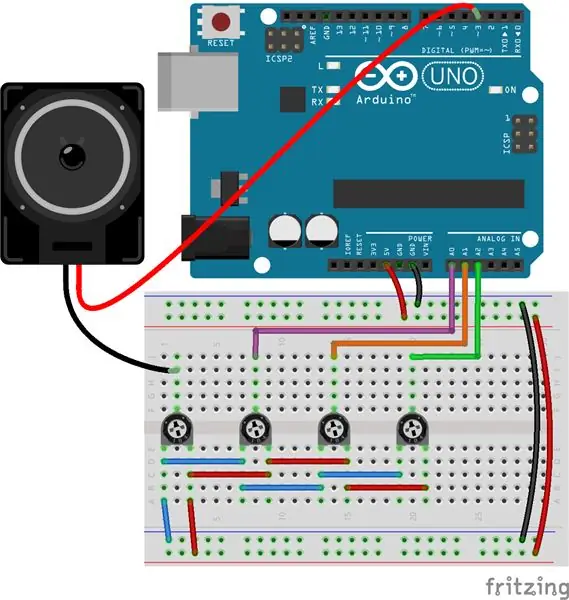

Εάν θέλετε τον επίσημο ορισμό, μπορείτε να δείτε αυτούς τους συνδέσμους, αλλά νομίζω ότι ο καλύτερος τρόπος για να το περιγράψετε είναι απλά να σας δείξω πώς ακούγεται.
- https://en.wikipedia.org/wiki/Jazz
- https://en.wikipedia.org/wiki/Jazz_improvisation
Βήμα 2: Δημιουργήστε το κύκλωμα

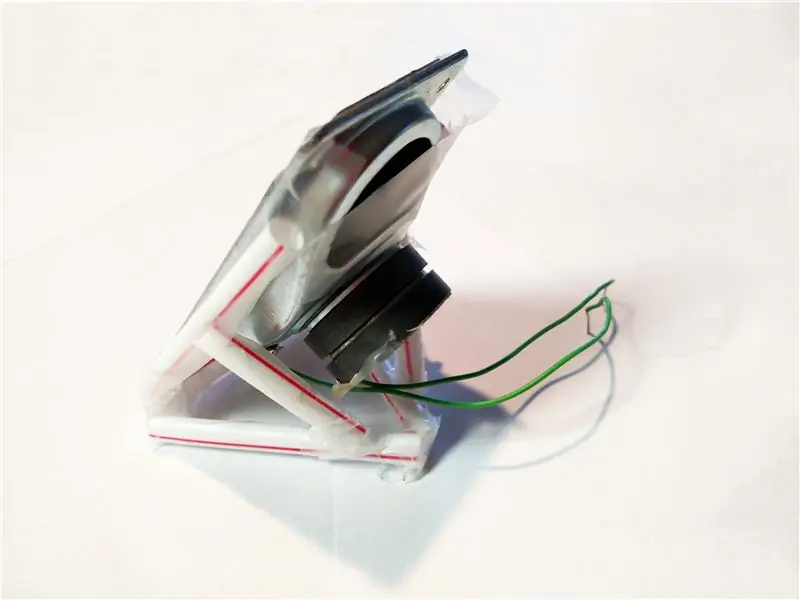
Έφτιαξα μια βάση για το ηχείο μου από καλαμάκια και ταινία, αλλά αυτό είναι προαιρετικό. Ακολουθήστε το διάγραμμα για να δημιουργήσετε το υπόλοιπο αυτού του σχεδίου.
Βήμα 3: Ανεβάστε τον κώδικα
Αυτός ο κώδικας ακολουθεί έναν ψευδο-τυχαίο αλγόριθμο για να παίξει απεριόριστα τις νότες της κλίμακας Bb blues σε έναν τζαζ συγχρονισμένο ρυθμό.
Χρησιμοποιήστε αυτόν τον κωδικό στο Arduino IDE:
int σημείωση = 1;
int note2 = 1; void setup () {pinMode (3, OUTPUT); } void loop () {int tonecontrol = map (analogRead (A0), 0, 1023, 1, 4); int speedcontrol = χάρτης (analogRead (A1), 0, 1023, 1, 20); int tonecontrol2 = χάρτης (analogRead (A2), 0, 1023, 1, 4); int playnote; int switchval = τυχαίο (1, 5); switch (switchval) {case 1: note = note? Διακοπή; περίπτωση 2: σημείωση = σημείωση + 1 · Διακοπή; περίπτωση 3: σημείωση = σημείωση - 1 · Διακοπή; περίπτωση 4: σημείωση = σημείωση + 2 · Διακοπή; περίπτωση 5: σημείωση = σημείωση - 2; Διακοπή; } διακόπτης (σημείωση) {περίπτωση 1: playnote = 262; Διακοπή; περίπτωση 2: playnote = 294; Διακοπή; περίπτωση 3: playnote = 311; Διακοπή; περίπτωση 4: playnote = 349; Διακοπή; περίπτωση 5: playnote = 392; Διακοπή; περίπτωση 6: playnote = 440; Διακοπή; περίπτωση 7: playnote = 466; Διακοπή; περίπτωση 8: playnote = 523; Διακοπή; προεπιλογή: σημείωση = 1; Διακοπή; } playnote = playnote * tonecontrol; int playnote2; int switchval2 = τυχαίο (1, 5); switch (switchval2) {case 1: note2 = note2; Διακοπή; περίπτωση 2: σημείωση2 = σημείωση2 + 1 · Διακοπή; περίπτωση 3: σημείωση2 = σημείωση2-1 Διακοπή; περίπτωση 4: σημείωση2 = σημείωση2 + 2; Διακοπή; περίπτωση 5: σημείωση2 = σημείωση2-2; Διακοπή; } διακόπτης (σημείωση2) {περίπτωση 1: playnote2 = 262; Διακοπή; περίπτωση 2: playnote2 = 294; Διακοπή; περίπτωση 3: playnote2 = 311; Διακοπή; περίπτωση 4: playnote2 = 349; Διακοπή; περίπτωση 5: playnote2 = 392; Διακοπή; περίπτωση 6: playnote2 = 440; Διακοπή; περίπτωση 7: playnote2 = 466; Διακοπή; περίπτωση 8: playnote2 = 523; Διακοπή; προεπιλογή: σημείωση2 = 1; Διακοπή; } playnote2 = playnote2 * tonecontrol2; τόνος (3, playnote, 30 * speedcontrol). καθυστέρηση (31 * speedcontrol)? εάν (τυχαία (1, 4) == 3) {καθυστέρηση (21 * speedcontrol)? } else {tone (3, playnote2, 20 * speedcontrol); καθυστέρηση (21 * speedcontrol). }}
Βήμα 4: Πώς να το ελέγξετε

Από αριστερά προς τα δεξιά, κάθε καντράν κάνει τα εξής:
- Ενταση ΗΧΟΥ
- Το βήμα του 1ου τόνου
- Ρυθμός
- Το βήμα του 2ου τόνου
Μπλέξτε μαζί τους μέχρι να ακούσετε έναν ήχο που σας αρέσει.
Συνιστάται:
Πώς: Εγκατάσταση Raspberry PI 4 Headless (VNC) Με Rpi-imager και εικόνες: 7 βήματα (με εικόνες)

Howto: Εγκατάσταση Raspberry PI 4 Headless (VNC) Με Rpi-imager και Εικόνες: Σκοπεύω να χρησιμοποιήσω αυτό το Rapsberry PI σε ένα σωρό διασκεδαστικά έργα στο ιστολόγιό μου. Μη διστάσετε να το ελέγξετε. Iθελα να επιστρέψω στη χρήση του Raspberry PI, αλλά δεν είχα πληκτρολόγιο ή ποντίκι στη νέα μου τοποθεσία. Είχε περάσει λίγος καιρός από τότε που έστησα ένα Raspberry
Jazz Hand: 5 Βήματα

Jazz Hand: Για αυτό το έργο, θα φτιάξετε ένα γάντι που παίζει μουσική όταν χτυπάτε τα δάχτυλά σας. Αυτή είναι μια κάπως δοξασμένη περιγραφή, αλλά θα δείτε. Ο κώδικας για αυτό το έργο μπορεί να βρεθεί εδώ. Θα χρησιμοποιείτε τη διεπαφή Arduino καθώς και το Proce
Δημιουργία ενισχυτή Jazz Tube 10 Watt: 8 βήματα

10 Watt Jazz Tube Amp Build: Τεκμηρίωση της διαδικασίας κατασκευής ενός Vacuum Tube Jazz Amp. Μοιραστείτε μερικές ιδέες για το πώς όλα μειώνονται
Πώς να αποσυναρμολογήσετε έναν υπολογιστή με εύκολα βήματα και εικόνες: 13 βήματα (με εικόνες)

Πώς να αποσυναρμολογήσετε έναν υπολογιστή με εύκολα βήματα και εικόνες: Αυτή είναι μια οδηγία σχετικά με τον τρόπο αποσυναρμολόγησης ενός υπολογιστή. Τα περισσότερα από τα βασικά στοιχεία είναι αρθρωτά και αφαιρούνται εύκολα. Ωστόσο, είναι σημαντικό να είστε οργανωμένοι σε αυτό. Αυτό θα σας βοηθήσει να αποφύγετε την απώλεια εξαρτημάτων και επίσης να κάνετε την επανασυναρμολόγηση να
Αποδώστε τρισδιάστατες εικόνες των PCB σας χρησιμοποιώντας Eagle3D και POV-Ray: 5 βήματα (με εικόνες)

Αποδώστε τρισδιάστατες εικόνες των PCB σας χρησιμοποιώντας Eagle3D και POV-Ray: Χρησιμοποιώντας Eagle3D και POV-Ray, μπορείτε να δημιουργήσετε ρεαλιστικές τρισδιάστατες αποδόσεις των PCB σας. Το Eagle3D είναι ένα σενάριο για EAGLE Layout Editor. Αυτό θα δημιουργήσει ένα αρχείο ανίχνευσης ακτίνων, το οποίο θα σταλεί στο POV-Ray, το οποίο με τη σειρά του θα βγει τελικά από το τελικό im
